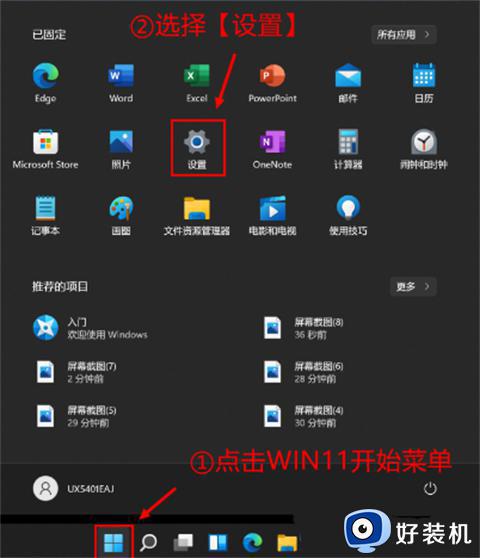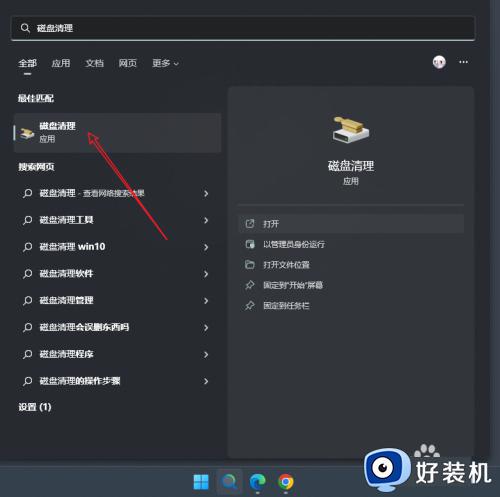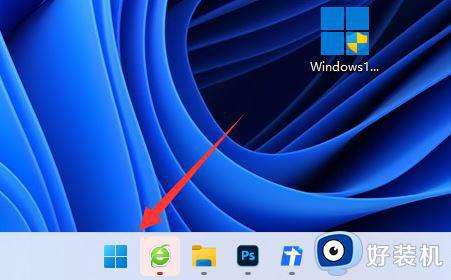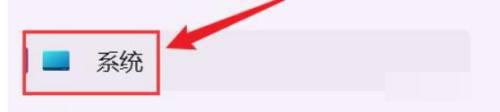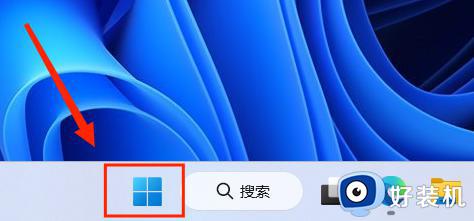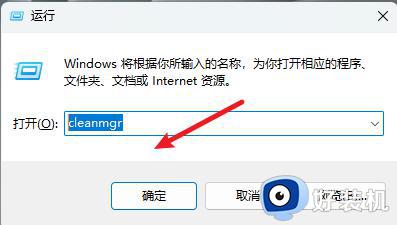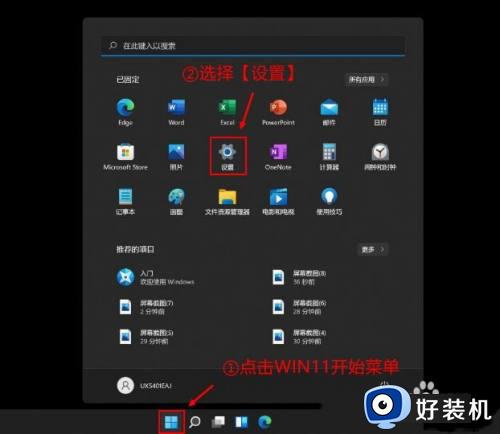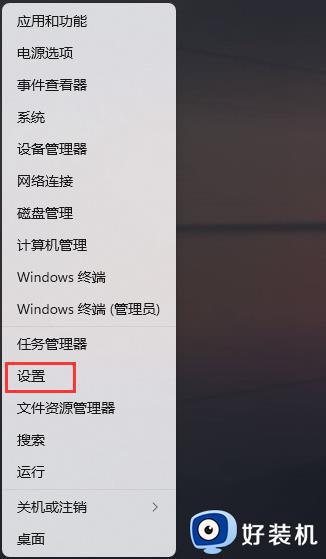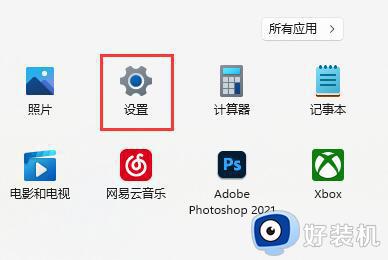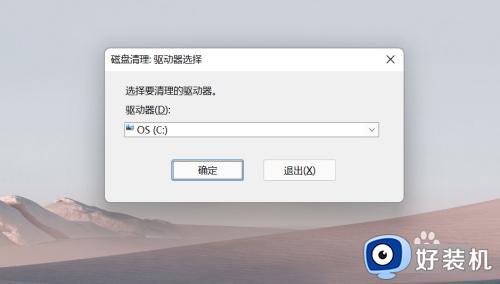win11清理磁盘空间的方法 win11如何清理磁盘空间
时间:2023-08-15 13:43:06作者:zheng
我们在使用win11电脑的过程中难免会在电脑上安装一些应用程序,或者保存一些文件,而如果win11电脑出现储存空间不足的情况的话不仅会导致我们无法安装应用程序,还会影响我们正常使用win11电脑,今天小编就教大家win11清理磁盘空间的方法,如果你刚好遇到这个问题,跟着小编一起来操作吧。
推荐下载:win11系统中文版
方法如下:
1、首先,在桌面中找到并打开“此电脑”图标打开。
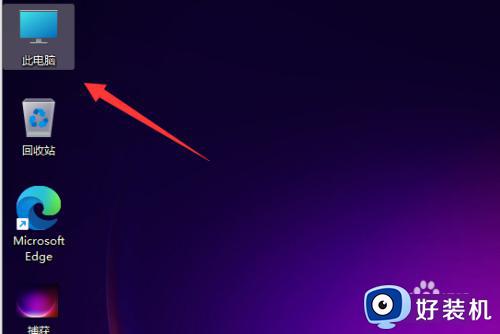
2、接着,在打开的界面中,右键点击C盘,打开“属性”选项。
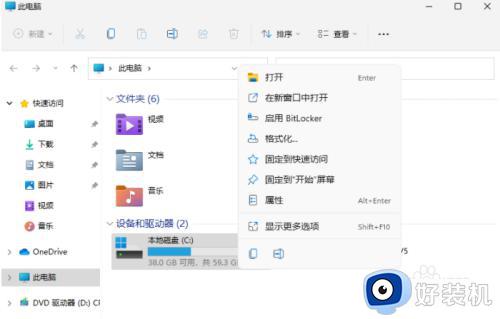
3、然后,在打开的属性界面中,点击选择“磁盘清理”选项。
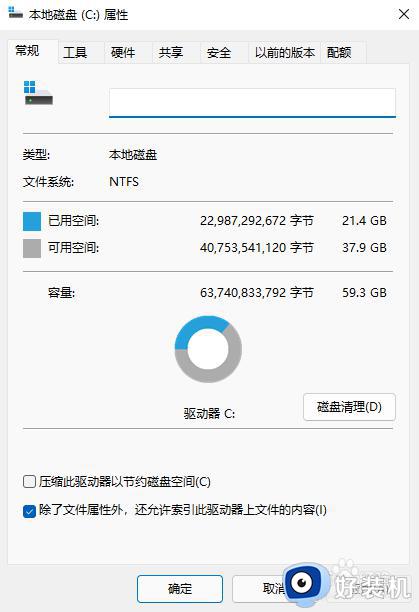
4、随后勾选其中不需要的问价,点击下方的“确定”即可。
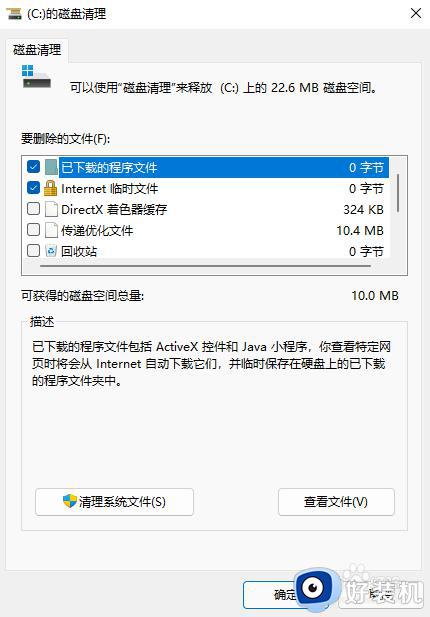
5、最后在弹出提示窗口选择“删除文件”即可。
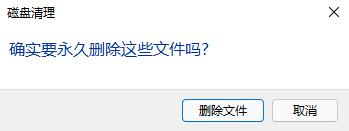
以上就是win11清理磁盘空间的方法的全部内容,如果有遇到这种情况,那么你就可以根据小编的操作来进行解决,非常的简单快速,一步到位。